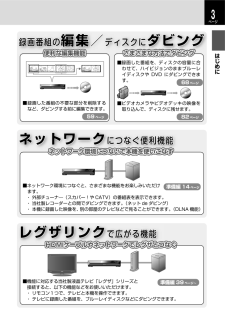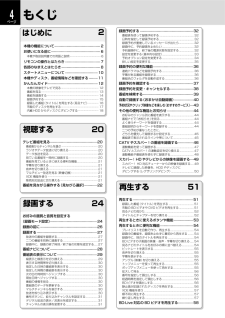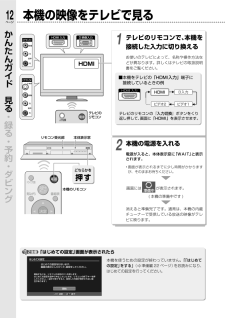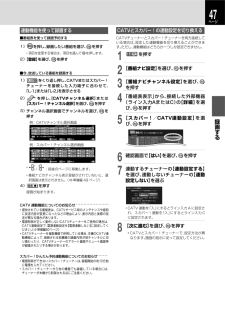Q&A
取扱説明書・マニュアル (文書検索対応分のみ)
"リモコン"2 件の検索結果
"リモコン"10 - 20 件目を表示
全般
質問者が納得録画モードの確認方法です。
見るナビからタイトルを選んで⇒クイックメニュー⇒タイトル情報
画面に録画品質があります。
以前の画質が良かったタイトルと、悪くなったタイトルで
録画品質が変わってしまったのかを確認してください。
元の画質に戻すには
停止中にクイックメニュー⇒録画品質設定
ここで“最初に設定する値”のHDDの録画品質を設定出来ます。
4904日前view80
全般
質問者が納得まず、松山で間違ってないのですよね?
(総合も松山?)
で、番組表にNHKEテレの列はあるが、番組の欄が空欄なのですか?
そうなら、その空欄の上で、クィックメニューを押して、
番組表更新を決定したら、ダウンロード中になりませんか?
あとは、終わるまで待ってみてください。
番組表にNHKEテレが無いなら、
スタートメニュー、設定メニュー
チャンネル/入力切替で右のデジタル放送
初回設定、チャンネルスキップ、地上Dと進み
NHKEテレ松山を確認。
スキップにしてあったら3つとも受信に変更
文章で説明され...
4311日前view68
3ページ録画番組の 編集/ ディスクに ダビングさまざまな方法でダビングさまざまな方法でダビングまざまな方法でダビングな方法 ダビな方 でダビング方法で方法は■録画した番組を、ディスクの容量に合わせて、ハイビジョンのままブルーレイディスクや DVD にダビングできます。68便利な編集機能便利な編集機能利な編集機能めページ■ 録画した番組の不要な部分を削除するなど、ダビングする前に編集できます。■ビデオカメラやビデオデッキの映像を取り込んで、ディスクに残せます。59 ページ82 ページネ ッ トワーク につなぐ便利機能ネットワーク環境につないで本機を使いこなす■ネットワーク環境につなぐと、さまざまな機能をお楽しみいただけ 準備編 14 ページます。・ 外部チューナ―(スカパー!や CATV)の番組表を表示できます。・ 当社製レコーダーとの間でダビングできます。(ネット de ダビング)・ 本機に録画した映像を、別の部屋のテレビなどで見ることができます。(DLNA 機能)レ グ ザリンク で広がる機能HDMIケーブルやネットワークでレグザとつHDM ケ ブルやネットワークでレグザとつHDMIケーブルやネットワーク...
©2010 Toshiba Corporation無断複製および転載を禁ず デジタルプロダクツ&サービス社〒105-8001 東京都港区芝浦1-1-1*所在地は変更になることがありますのでご了承ください。商品のお問い合わせに関して★長年ご使用のブルーレイディスクレコーダーの点検を!このような症状はありませんか● 再生しても音や映像が出ない● 煙が出たり、異常なにおいや音がする● 水や異物がはいった● ディスクが傷ついたり、取り出しができない● 電源コード、プラグが異常に熱くなる● その他の異常や故障があるお願い故障や事故防止のため、電源プラグをコンセントから抜き、必ず販売店にご連絡ください。点検・修理に要する費用などは販売店にご相談ください。「 東芝DVDインフォメーションセンター」「RDシリーズサポートダイヤル」は株式会社東芝 デジタルプロダクツ&サービス社が運営しております。お客様の個人情報は、「東芝個人情報保護方針」に従い適切な保護を実施しています。 お客様からご提供いただいた個人情報は、ご相談への回答、カタログ発送などの情報提供に利用いたします。 東芝グループ会社または協力会社が対応させていただく...
商品のお問い合わせに関して基本的な取扱方法や故障と思われる場合のご確認東芝ブルーレイ / DVD < レグザ > お客様サポートページをご覧くださいhttp://www.toshiba.co.jp/regza/bd_dvd/2商品選びのご相談や、お買い上げ後の基本的な取扱方法、故障と思われる場合のご相談・新製品などの商品選びのご相談・電子番組表の設定・各種ケーブルの接続などのご相談・録画/再生/削除などの基本操作・リモコン設定/時刻合わせ等の基本的な設定・表示窓に「ER XXXX」などが表示されたとき0120-96-3755(フリーダイヤルは携帯電話・PHS など一部の電話ではご利用になれません) 受付時間:365 日 9:00 ∼ 20:003〔 〕携帯電話からのご利用はナビダイヤル(通話料:有料)0570-00-3755PHS や IP 電話からのご利用は(通話料:有料)03-6830-1855〔 〕FAX〔 〕はじめに:かんたんガイド12(有料)視聴する:20録画する:24再生する:5159ダビングする:6883東芝ブルーレイディスクレコーダー取扱説明書形名RD...
7リモコンの操作とはたらきページ操作方法は、特にことわりのない限り、リモコンでの操作を中心に説明しています。画面上での選択と決定について項目を選択するには?見るナビ・ を押して、選びます。選択した項目が実行されます。見るナビタイトルサムネイル一覧1/ 2 頁HDD私のフォルダ0113タイトル(2 00 02): :DR57タイトル(12 10 03): :VRお楽しみ番組13タイトル(2 00 02): :57タイトル(12 10 03): :ごみ箱クリップ映像8タイトル(0 23 45): :0タイトル(0 00 00): :006100匹のネコ今日のわん様005(0 01 02): :DR0タイトル(0 00 00): :006100匹のネコVR今日のわん様(0 01 02): :オリジナル06 コピー×(2 00:: 03)06 オリジナル(2 00:: 03)06 オリジナルコピー×1/ 2 頁私のフォルダ01ごみ箱8タイトル(0 23 45): :005タイトルサムネイル一覧HDDお楽しみ番組クリップ映像じ を押します。▲▼▲・▼・は決定するには?オリジナル06 カーソルが選んでいる項目は青になっ...
4 もくじページはじめに2本機の機能について .................................................... 2お使いになる前に........................................................ 6本機や取扱説明書での用語と説明 .......................................... 6録画予約する ............................................................ 32番組表を使って録画予約する ............................................... 32日時を指定して録画予約する ............................................... 32録画予約が重複しているメッセージが出たら .................... 32録画中に、予約録画を止めたい ........................................... 32予約録画中に...
8 各部のなまえとはたらきページ前面ディスクトレイを開閉しますリモコン受光部表示窓ディスクトレイB-CAS カードをセットします選ばれているドライブが点灯します電源を入/切しますドライブを切り換えます入力 2 端子(➡82 ページ)USB 機器を接続します停止/再生/一時停止/録画をします表示窓記録中に点灯し、ダビング中に点滅しますダビング タイトル/ チャプタートラックD 端子/ HDMI の出力解像度を表示しますHDMI 機器のリンク中などに点灯しますチャンネル/外部入力/タイトル番号/メッセージ/時刻※などを表示します再生中に点灯し、ダビング中に点滅します※「高速起動設定」 「切」をにしているときは、待機時に時刻が表示されません。 ➡ 98 ページ)(
17市販のディスクを再生する3 1ページか本体のんを押すディスクトレイが開きます。た電源が「切」状態でを押すと、自動的に電源が「入」になり、トレイが開きます。んガイ4 ド2ディスクを入れ、を閉めるを押してトレイる見・タイトルなどが印刷されたラベル面を上にして、内側の溝に合わせて置きます。3る録・ディスクの持ちかた3予を押して、画面にBDVideo約などを表示さ・せるダ再生が始まります。再生が始まらない場合は、リモコンの• 信号面(光っている面)に手を触れないように持ってください。指紋などがつくと、録画や再生ができなくなる場合があります。• ディスクに紙やラベル、シールなどを貼らないでください。4ビを押します。ンメニュー画面が表示された場合は、項目を選び、 を押すディスクによっては、トップメニュー画面が表示されます。‒ トップメニューについて ➡ 51 ページ)(グ
12 本機の映像をテレビで見るページんかHDMI 入力たビデオ入力11D 映像入力んガお使いのテレビによって、名称や操作方法などが異なります。詳しくはテレビの取扱説明書をご覧ください。HDMIドイテレビのリモコンで、本機を接続した入力に切り換える■本機をテレビの「HDMI 入力」端子に 接続しているときの例ビデオ入力2HDMI 入力見・テレビのリモコン録D入力ビデオ2るHDMIビデオ1テレビのリモコンの『入力切換』ボタンをくり返し押して、画面に「HDMI」を表示させます。・る予リモコン受光部本体表示窓2約・ダ電源が入ると、本体表示窓に「WAIT」と表示されます。• 画面が表示されるまでに少し時間がかかりますが、そのままお待ちください。どちらかをビ本機の電源を入れる押すン画面には本機のリモコング準備中が表示されます。( 本機の準備中です )消えると準備完了です。通常は、本機の内蔵チューナーで受信している放送の映像がテレビに映ります。ご注意 「はじめての設定」画面が表示されたらはじめての設定はじめての設定を行ないます。画面の表示にしたがって、設定をしてください。開始するには、リモコンの決定ボタンを押します。はじめ...
47ページCATVとスカパー!の連動設定を切り換える連動機能を使って録画するCATVチューナーとスカパー!チューナーを両方接続している場合は、設定した連動機能を切り換えることができます。ただし、連動機能はどちらか一つしか設定できません。■番組表を使って録画予約する1)を押し、録画したい番組を選び、• 項目を変更する場合は、項目を選んで2)【登録】を選び、を押すを押します。を押す■今、放送している番組を録画する1)をくり返し押し、CATVまたはスカパー!チ ュ ー ナ ー を 接 続 し た 入 力 端 子 に 合 わ せ て、「L-1」または「L-2」を表示させる2)を押し、CATVチャンネル選択】【または【スカパー!チャンネル選択】を選び、 を押す3)チャンネル選択画面でチャンネルを選び、を押す例:CATVチャンネル選択画面CATVチャンネル選択CATV選局なしC-205CATVC-217CATVC-242CATVC-252CATVC-257CATV1/2C-261CATVC-266CATVC-267CATVC-270CATVC-276CATVC-281CATVC-310CATVC-320CATVC-321...
9ページリモコンシンプルリモコンフルリモコン電源を入れる / 切るHDD と BD/DVD(または USB HDD※)を切り換えるスタートメニューを表示するは ➡準備編 58 ページディスクトレイを開く / 閉じる放送を選ぶ番組表を表示する編集ナビ:方向ボタン:選ぶ決定ボタン:決定する ➡59 ページ番組ナビ: ➡28 ページクイックメニューを表示する見るナビ:録画する / 再生する番組表を表示するテレビを操作する➡準備編 58 ページチャンネルを選ぶ ➡52 ページ本機の状態を画面に表示します。・HDD やディスクの残量・本機の設定・受信している放送局名と番組名などデータ放送や、本機の操作画面などで使います。放送を選ぶ前の画面に戻る※USB HDD をつないで登録すると、USB HDD に(➡83 ページ) 切り換えることもできます。両方のリモコンにあるボタンの説明です。フルリモコンだけにあるボタンです。じテレビを操作するデータ放送を見る視聴中や、録画した番組または市販のディスクを見るときに使います。 ➡21、55 ページにめ
- 1